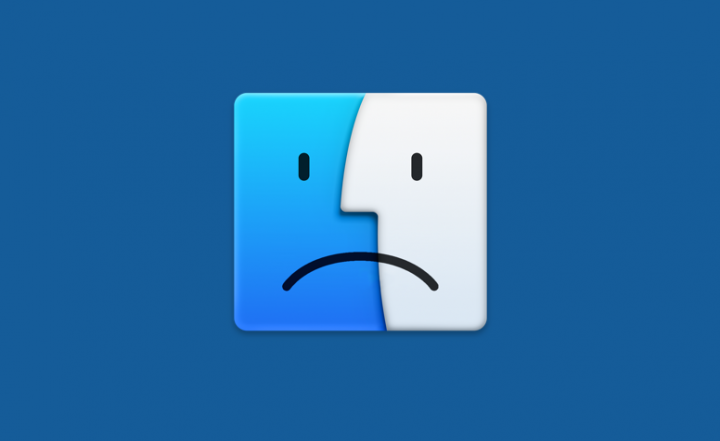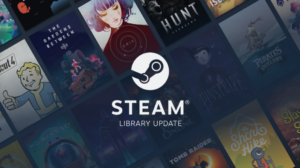Kaip sukurti naują „Outlook“ profilį (3 metodai)

Naršykite pranešimų temas
Įvadas
Šiame vadove demonstruojami 3 būdai, kaip sukurti naują „Outlook“ profilį.
Naujo „Outlook“ profilio kūrimo parinktys
Šiame vadove aptariami 3 būdai sukurti naują „Outlook“ profilį:
samsung telefono usb tvarkyklė
- Iš „Outlook“ paskyros nustatymų
- Iš valdymo skydelio
- Prieiga prie OLCFG.EXE programos failuose
Norėdami sukurti „Outlook“ profilį, turite pasiekti pašto sąranką (parodyta toliau). Skirtumas tarp 3 šiame vadove aptartų metodų yra tas, kaip pasiekiama pašto sąranka.

Sukurkite naują „Outlook“ profilį naudodami „Outlook“ paskyros nustatymus

Štai šio metodo veiksmai:
- Atidarykite „Outlook“. Tada spustelėkite Failas ir spustelėkite Paskyros nustatymai išskleidžiamąjį meniu. Galiausiai pasirinkite Tvarkyti profilius .

- Kai atsidarys pašto sąranka, spustelėkite Rodyti profilius ..

- Jei gausite Vartotojo abonemento valdymas patvirtinimo, spustelėkite Taip.
- Pašto profiliuose turite 2 parinktis: Naudoti Papildyti mygtuką, kad pridėtumėte naują profilį. Arba naudokite mygtuką Kopijuoti, kad nukopijuotumėte išeinantį profilį į naują profilį. Norėdami nukopijuoti esamą „Outlook“ profilį, sąraše pasirinkite profilį ir spustelėkite Kopijuoti …

- Ant Kopijuoti profilį iššoks, pervardykite profilį. Tada spustelėkite Gerai.

- Norėdami įkelti šį profilį pagal numatytuosius nustatymus, Kai paleidžiate „Outlook“, naudokite šį profilį skyrių, pasirinkite Visada naudokite šį profilį . Tada išskleidžiamajame meniu pasirinkite naują profilį.

Sukurkite naują „Outlook“ profilį valdymo skydelyje

Taip pat galite pasiekti „Outlook“ profilių pašto nustatymus iš valdymo srities.
Štai žingsniai..
- Paspauskite „Windows“ logotipas + R Norėdami atidaryti komandą Vykdyti.

- Įveskite komandą Vykdyti Prietaisų skydelis ir spustelėkite Gerai.

- Jei Valdymo skydas Žiūrėti pagal yra Kategorija , spustelėkite išskleidžiamąjį meniu. Tada pasirinkite Mažos piktogramos .

- Ant Mažos piktogramos Valdymo skydo rodinys, spustelėkite paštas (Microsoft Outlook xxx(xx bitai) .

- Kai atsidarys pašto sąranka, spustelėkite Rodyti profilius ..

- Pašto profilio nustatymuose spustelėkite Papildyti ..

- Iššokančiajame lange Naujas profilis suteikite profiliui pavadinimą. Tada spustelėkite Gerai.

- Ant Pridėti paskyrą puslapyje įveskite savo vardą ir el. pašto adresą, kurį norite įtraukti į naują profilį. Tada įveskite ir dar kartą įveskite el. pašto slaptažodį ir spustelėkite Pirmyn.

- Jei būsite paraginti iš naujo įvesti slaptažodį. Įveskite jį ir spustelėkite Prisijungti . Šis puslapis gali atrodyti kitaip, atsižvelgiant į jūsų el. pašto teikėją.

- Priklausomai nuo el. pašto paslaugų teikėjo, taip pat galite gauti šį pranešimą. Spustelėkite Kitas.

- Jei „Outlook“ gali prisijungti prie jūsų el. pašto, ji nustatys ir pridės profilį prie „Outlook“. Paskutiniame puslapyje spustelėkite Baigti . Naujasis „Outlook“ profilis bus pasiekiamas jūsų pašto profilyje (žr. antrą paveikslėlį žemiau).

Sukurkite naują „Outlook“ profilį programos failuose pasiekę OLCFG.EXE

Paskutinis būdas, aptartas šiame vadove, kaip pasiekti pašto sąranką iš programos failų.
Štai žingsniai, kaip sukurti naują „Outlook“ profilį šiuo metodu:
- Tipas % Programos (x86) % paieškos juostoje. Tada paieškos rezultate spustelėkite aplanką.

- Kai tavo Programos failus atidaromas aplankas, eikite į Microsoft Office oot aplanką.

- Tada, priklausomai nuo „Office“ versijos, atidarykite bet kurią „Office“. 15 biuras arba 16 biuras aplanką.

- „Office 15“ arba „Office 16“ aplanke suraskite ir atidarykite OLCFG.EXE . Tada atsakykite Taip Vartotojo abonemento valdymas patvirtinimas.

- Kai atsidarys pašto sąranka, spustelėkite Rodyti profilius …

- Norėdami sukurti naują 'Outlook' profilį, spustelėkite Papildyti …Arba galite nukopijuoti esamą profilį naudodami Kopijuoti …

Išvada
Turėtumėte turėti galimybę sukurti naują 'Outlook' profilį vienu iš šiame vadove aptartų metodų.
Tačiau jei jūsų dabartinis „Outlook“ profilis sugadintas, nekopijuokite esamo profilio, nes problemos gali nukopijuoti į naują profilį. Esant tokiai situacijai, geriau susikurti naują profilį.
Turite klausimų, komentarų ar atsiliepimų? Naudokite šio puslapio pabaigoje esančią formą Palikite atsakymą.
Norėdami gauti daugiau el. laiškų ir produktyvumo vadovų, apsilankykite el. laiškų ir produktyvumo patarimų puslapyje.